¿Estás frente al mensaje de error que dice que No se puede tomar una foto – No hay suficiente almacenamiento disponible para tomar una foto. ¿Puede administrar su almacenamiento en Configuración?
Diversas razones harán que la iPhone no puede tomar fotos asunto. Lo bueno es que hay algunas soluciones simples para solucionarlo. Si abre el iPhone y se enfrenta al problema de que el iPhone no toma la foto, y está confundido acerca de qué hacer, puede seguir leyendo y usar los 3 consejos a continuación para que la cámara de su iPhone vuelva a su estado normal.
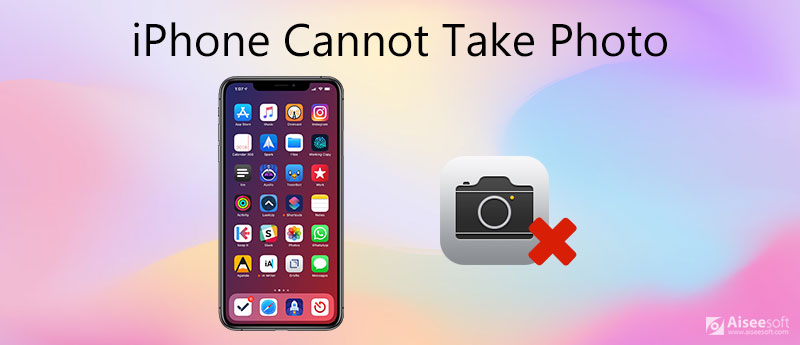
Cuando la cámara de su iPhone no funciona, muestra una pantalla negra cuando se carga, es lenta o se retrasa al capturar, o tiene otros problemas de rendimiento, primero debe verificar la aplicación de la cámara. Puede forzar el cierre y luego abrirlo, o reiniciar el iPhone para verificar si el problema está resuelto.
Si ve el mensaje de error que No se puede tomar una foto, debe administrar el almacenamiento de su iPhone para liberar más espacio.
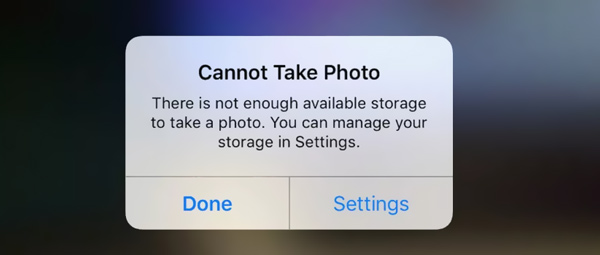
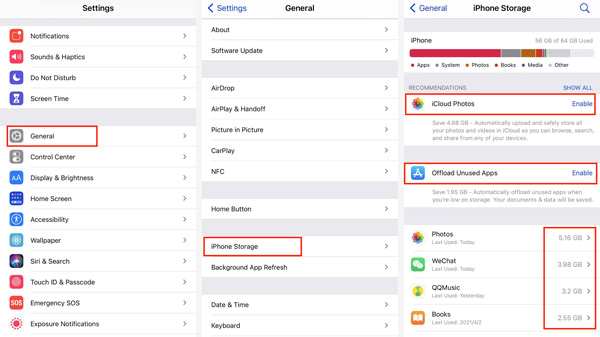
Más soluciones para obtener más almacenamiento en iPhone están aquí.
Después de eliminar algunos datos o aplicaciones no deseados del iPhone, será mejor que reinicies tu iPhone. Luego puede abrir la aplicación Cámara y verificar si el error No se puede tomar la foto está solucionado.
Para eliminar archivos inútiles y reparar el error de la foto del iPhone, también puede confiar en el profesional iPhone Cleaner. Tiene la capacidad de borrar rápidamente documentos y datos no deseados, eliminar archivos basura y desinstalar aplicaciones no utilizadas en su dispositivo iOS.

Descargas
100% Seguro. Sin anuncios.


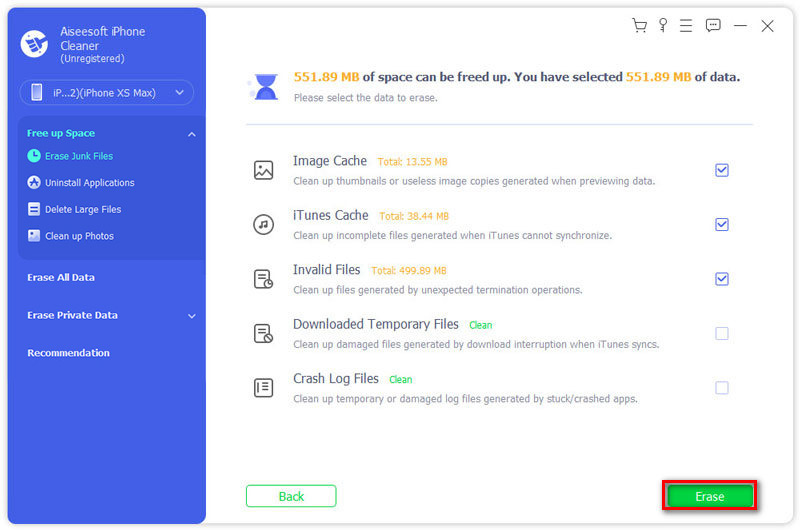
Al hacerlo, puede eliminar fácilmente archivos basura, fotos grandes innecesarias y más de su iPhone. Después de eso, puede volver a la aplicación Cámara y verificar si puede tomar fotos normalmente.
Reinicio de iPhone también es una buena solución para corregir el error de no poder tomar una foto. Antes de hacer eso, debe hacer una copia de seguridad de todos los datos útiles del iPhone de antemano.
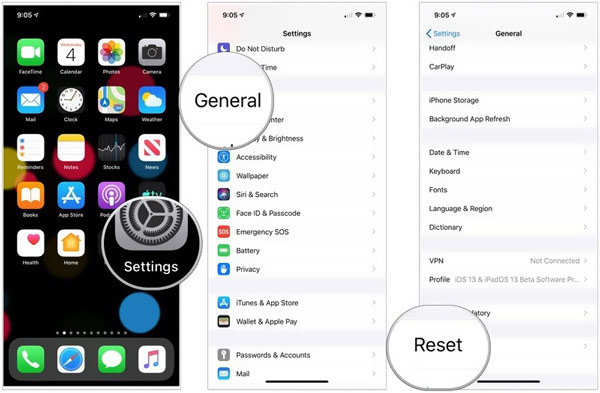
Cuando se completa el proceso de reinicio, puede configurar el iPhone como un nuevo dispositivo. Debe restaurar el iPhone desde la última copia de seguridad de iCloud. Después de eso, puede abrir la cámara de su iPhone y verificar si puede funcionar normalmente.
¿Cómo arreglo mi iPhone que no carga imágenes?
Primero debe verificar la conexión de red y luego reiniciar su iPhone. Si el problema persiste, puede usar los 3 métodos anteriores para liberar espacio.
¿Por qué no se importan todas las fotos desde el iPhone?
Si ha habilitado la función de biblioteca de fotos de iCloud en el iPhone, se enfrentará a la situación de que no todas las fotos se importan desde el iPhone. Puede desactivarlo y la función Optimizar almacenamiento para solucionarlo.
¿Cómo puedo sacar fotos de iCloud de mi iPhone?
Para descargar las fotos o videos originales en iPhone, puede ir a la aplicación Configuración. Toca tu cuenta de iCloud y elige iCloud. Luego seleccione Fotos y toque Descargar y guardar originales.
Con los 3 consejos recomendados, puede arreglar fácilmente el No se puede tomar una foto error en iPhone. Si su cámara aún no funciona, debe ir a una tienda Apple local y reparar el hardware.
Problema de iPhone que no funciona
1.1 iPhone Wi-Fi no funciona 1.2 El sonido del iPhone no funciona 1.3 iPhone Bluetooth no funciona 1.4 La cámara del iPhone no funciona 1.5 La pantalla táctil del iPhone no funciona 1.6 El sensor de proximidad del iPhone no funciona El altavoz del iPhone 1.7 no funciona 1.8 El micrófono del iPhone no funciona 1.9 Los auriculares del iPhone no funcionan 1.10 La linterna del iPhone no funciona 1.11 iPhone sin sonido 1.12 Arreglar iPhone no puede tomar fotos
iPhone Cleaner puede limpiar datos inútiles en su dispositivo de forma selectiva. También puede usarlo para borrar sus datos privados y mantener su iPhone/iPad/iPod Touch rápido y seguro.
100% Seguro. Sin anuncios.
100% Seguro. Sin anuncios.